ວິທີການຊອກຫາລະຫັດຜ່ານທີ່ບັນທຶກໄວ້ໃນ iPhone ຂອງທ່ານ
ຮຽນຮູ້ວິທີຊອກຫາ ແລະແກ້ໄຂລະຫັດຜ່ານທີ່ບັນທຶກໄວ້ໃນ iPhone, iPad ຫຼື iPod touch ຂອງທ່ານ.
ໃຊ້ Siri ເພື່ອຊອກຫາລະຫັດຜ່ານທີ່ບັນທຶກໄວ້
ທ່ານສາມາດນໍາໃຊ້ Siri ກັບ view ລະຫັດຜ່ານຂອງທ່ານໂດຍການເວົ້າບາງຢ່າງເຊັ່ນ "Hey Siri, ສະແດງລະຫັດຜ່ານຂອງຂ້ອຍ." ຖ້າຫາກວ່າທ່ານກໍາລັງຊອກຫາລະຫັດຜ່ານກັບ app ສະເພາະໃດຫນຶ່ງຫຼື website, ທ່ານຍັງສາມາດຖາມ Siri. ຕົວຢ່າງample, "Hey Siri, ລະຫັດຜ່ານ Hulu ຂອງຂ້ອຍແມ່ນຫຍັງ?"
View ບັນທຶກລະຫັດຜ່ານໄວ້ໃນການຕັ້ງຄ່າ
- ແຕະທີ່ການຕັ້ງຄ່າ, ຈາກນັ້ນເລືອກລະຫັດຜ່ານ. ໃນ iOS 13 ຫຼືກ່ອນໜ້ານັ້ນ, ເລືອກລະຫັດຜ່ານ ແລະບັນຊີ, ຈາກນັ້ນແຕະ Webເວັບໄຊທ໌ ແລະລະຫັດຜ່ານຂອງແອັບຯ.
- ໃຊ້ Face ID ຫຼື Touch ID ເມື່ອຖືກເຕືອນ, ຫຼືໃສ່ລະຫັດຂອງທ່ານ.

- ເພື່ອເບິ່ງລະຫັດຜ່ານ, ເລືອກກ webເວັບໄຊ.
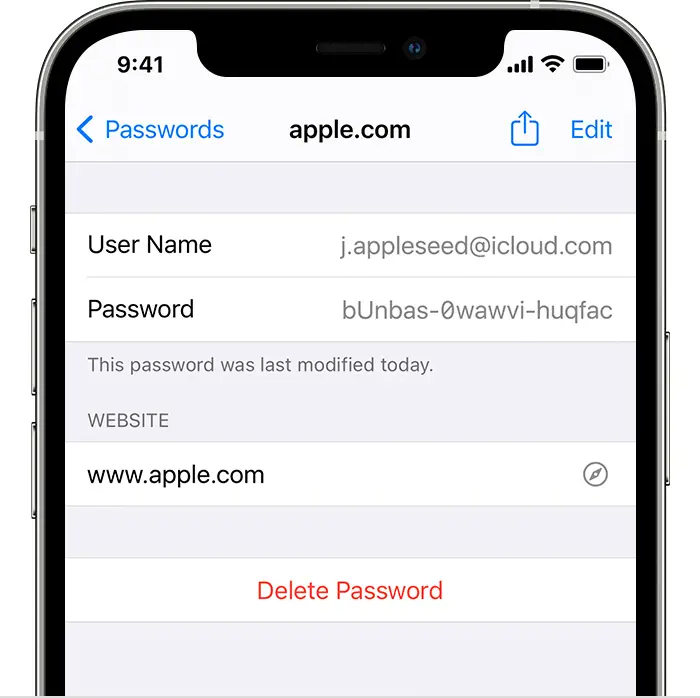
- ເພື່ອລຶບລະຫັດຜ່ານທີ່ບັນທຶກໄວ້, ແຕະ ລຶບລະຫັດຜ່ານ.
- ເພື່ອອັບເດດລະຫັດຜ່ານ, ແຕະ ແກ້ໄຂ.
ຕ້ອງການຄວາມຊ່ວຍເຫຼືອເພີ່ມເຕີມບໍ?
- iCloud Keychain ຮັກສາລະຫັດຜ່ານຂອງທ່ານແລະຂໍ້ມູນຄວາມປອດໄພອື່ນໆທີ່ອັບເດດໃນທົ່ວ iPhone, iPad, iPod touch, ຫຼື Mac ຂອງທ່ານ. ຮຽນຮູ້ວິທີຕັ້ງຄ່າ iCloud Keychain.
- ຂໍຄວາມຊ່ວຍເຫຼືອຖ້າ ທ່ານບໍ່ເຫັນລະຫັດຜ່ານທີ່ບັນທຶກໄວ້ຂອງທ່ານໃນ iCloud Keychain.
- ຮຽນຮູ້ວິທີ ຕັ້ງຄ່າ ແລະໃຊ້ AutoFill ໃນ Safari ໃນ iPhone ຂອງທ່ານ.
ວັນທີເຜີຍແຜ່:



